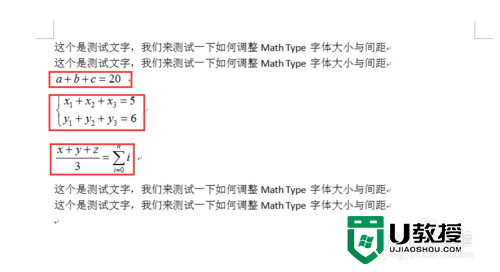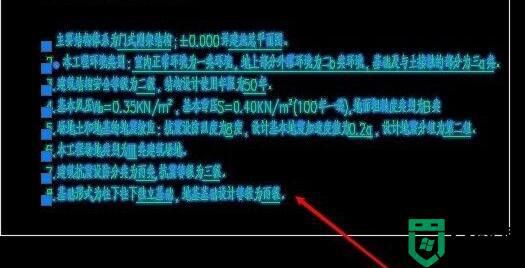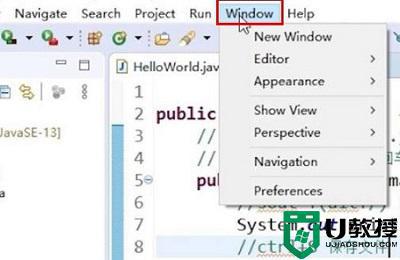keil怎么调字体大小 keil调整字体大小设置方法
时间:2022-05-13作者:xinxin
keil是一款界面友好且功能强大的C语言开发系统,其提供的集成环境和强大的仿真调试工具可以帮助用户轻松快速的进行编程,不过大多用户在使用keil的时候都会觉得软件字体过小的感觉,对此keil怎么调字体大小呢?接下来小编就来告诉大家keil调整字体大小设置方法。
具体方法:
1.打开软件进入主界面,在工具栏中找到“扳手”图标点击确定。如下图所示
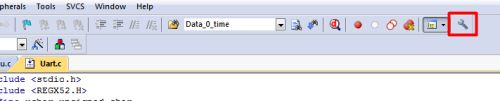
2.进入到设置窗口如下图所示
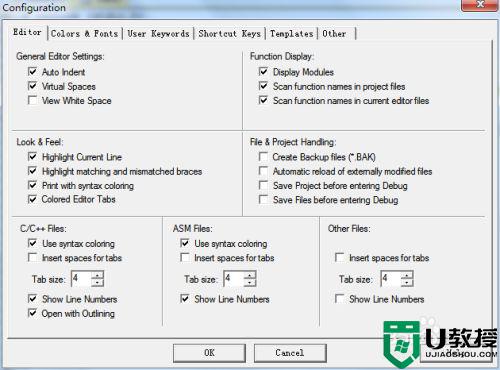
3.把设置窗口切换到“Color&Front”一栏中。如下图所示
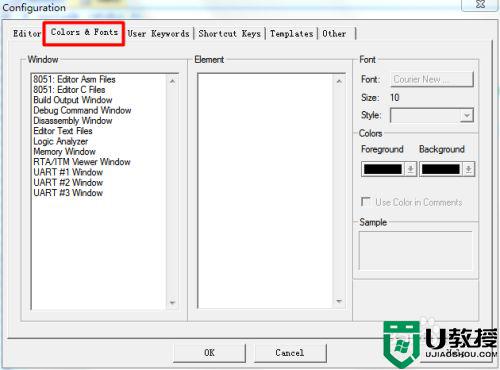
4.再“Color&Front”列表中选中“8051:Edit C flies”再选中右边的“Text”进入到编辑窗口。如下图所示
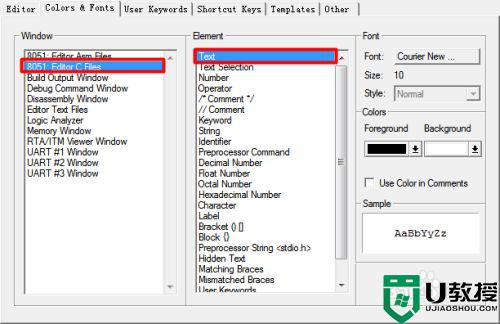
5.再Front栏中点击“Courier New”进入到到字体设置窗口
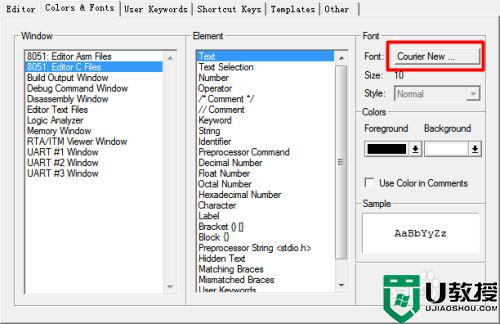
6.在这我们看到原来的字体大小是12,那么我们设置成14看看效果怎样。点击确定设置完成。如下图
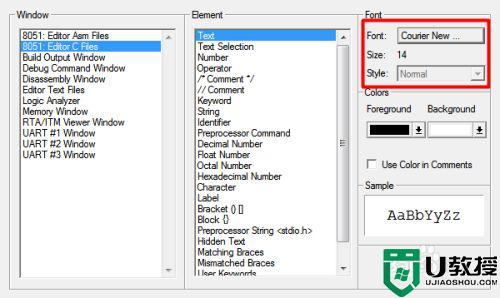
7.回到编辑窗口看小效果如何
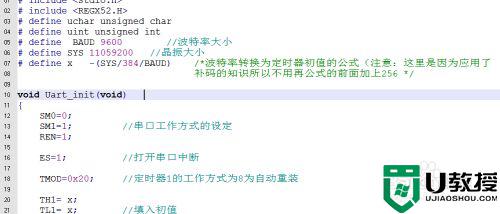
以上就是关于keil调整字体大小设置方法了,有需要的用户就可以根据小编的步骤进行操作了,希望能够对大家有所帮助。